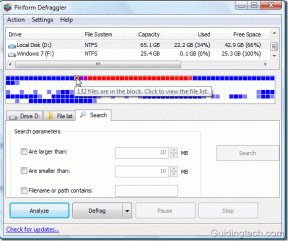Kako popraviti napako RVC, ki se že izvaja, ko se Windows 10 zažene
Miscellanea / / December 02, 2021
"RVC že deluje" običajno ustvari programska oprema ali aplikacije, ki iz nekega razloga niso bile nameščene v celoti ali delno odstranjene. Recimo, da ste bili namestitev/odstranitev, operacija pa je bila na sredini preklicana zaradi izpada električne energije ali pa jo je sistem ali uporabnik iz nekega razloga prekinil. Te napake so pogostejše pri računalnikih Lenovo.

Napaka se običajno pojavi, ko prvič zaženete računalnik in je lahko hudičevo moteča. Včasih preprosto noče izginiti. Tukaj je nekaj načinov, kako enkrat za vselej odpraviti napako »RVC se že izvaja«.
1. Posodobite OS in aplikacije
Napaka se lahko pojavi zaradi poškodovane datoteke ali nedavne posodobitve aplikacije. Priporočam, da najprej posodobite Windows. Čeprav se Windows dobro posodablja, lahko vedno ročno preverite, ali so na voljo nove posodobitve. Pritisnite tipko Windows + I na tipkovnici, da odprete Nastavitve in kliknite Posodobitev in varnost.

Pod Windows Update kliknite Preveri posodobitve, da pridobite nove posodobitve, če obstajajo.

Ker je to an aplikacijo ali programsko opremo povezane težave, morate posodobiti tudi vse nameščene aplikacije v računalniku. Če uporabljate Windows Store, je to zelo enostavno. Samo odprite ga in kliknite Prenosi in posodobitve.

Tukaj si lahko ogledate vse posodobitve, ki so na voljo, in kliknete Pridobi posodobitve, da jih namestite naenkrat.

Priporočam vam, da znova zaženete, ko je vse posodobljeno, da preverite, ali je napaka »RVC še vedno teče« izginila ali ne.
Tudi na Guiding Tech
2. Lenovo EasyCamera
Ali vidite to napako v računalniku Lenovo? Več uporabnikov se je pritožilo, da so na svojem zaslonu videli napako datoteke RTFTrack.exe. Če je napaka pristna, je lahko povezana z gonilnikom Lenovo EasyCamera, ki podpira napravo spletne kamere. Realtek je razvil strojno opremo in gonilnike zanjo.
Če ne, je lahko zlonamerna programska oprema ali trojanski program, ki deluje prikrito. Večinoma bi moralo biti prvo, zato se najprej lotimo tega. Zlonamerno programsko opremo bomo obravnavali v ločeni točki spodaj, da bo preprosta.
Najprej bomo posodobili gonilnike. Odprite Upravitelj naprav tako, da ga poiščete v iskalniku Windows in v razdelku Naprave za slikanje z desno tipko miške kliknite Lenovo EasyCamera, da posodobite gonilnike.

Če se težava ponovi, v istem meniju izberite Odstrani napravo in znova namestite gonilnike z uradnim Lenovo stran za prenos.
3. Lenovo Solution Center
Lenovo ima končana podpora za Lenovo Solution Center, ki ga je kasneje nadomestil Lenovo Vantage. Preverite svoj računalnik in če imate prvega, obstaja velika možnost, da napaka prihaja od tam. Priporočam, da se ga znebite in prenesete novega Lenovo Vantage namesto tega.
4. Upravitelj naprav Bluetooth
Nekaj uporabnikov je ugotovilo, da je bila napaka povezana z upraviteljem naprav Bluetooth. Če ne uporabljate nobene naprave Bluetooth, kot je miška, lahko poskusite onemogočiti povezane gonilnike. Če ga uporabljate ali ga nameravate uporabiti, poskusimo namesto tega posodobiti gonilnike.

Odprite Upravitelj naprav in tukaj kliknite Bluetooth. Z desno tipko miške kliknite napravo Bluetooth, da posodobite gonilnike ali Onemogočite napravo, odvisno od vaših želja. Po tem znova zaženite računalnik, da preverite, ali je delovalo.
Tudi na Guiding Tech
5. Zlonamerna programska oprema ali trojanski program
Če ste bili okuženi, kot smo že razpravljali, boste morali ravnati previdno. Tukaj ni 'ena rešitev za vse težave', ampak bolj splošna smernica. Če ste z uporabo programa Windows Defender, potem se že izvaja in pregleduje vaš računalnik v ozadju. Če uporabljate protivirusni program, ga takoj odprite in opravite popolno skeniranje, ne glede na to, kako dolgo traja. Poglej, če kaj najde.
Na tej točki predlagam, da prenesete in skenirate svoj računalnik z uporabo Malwarebytes. Brezplačna različica je dovolj dobra.

Microsoft Safety Scanner je še ena dobra aplikacija. Vedno prenesite najnovejšo različico te aplikacije, namesto da uporabite vnaprej nameščeno različico. Posodabljajo ga skoraj vsak drugi teden.
Nazadnje, čeprav ni potrebno, lahko tudi skenirate svoj računalnik z orodjem za odstranjevanje zlonamerne programske opreme Windows. Vaš računalnik bo skeniral za lažne aplikacije.
Prenesite Microsoftov varnostni skener
Prenesite Malwarebytes
Prenesite orodje za odstranjevanje zlonamerne programske opreme
6. brskalnik Amazon
Ali ste namestili brskalnik Amazon Silk v operacijskem sistemu Windows? Če je tako, je znano, da povzroča to napako. Odstranite aplikacijo z nadzorno ploščo in znova zaženite, da preverite, ali se napaka ponavlja ali ne. Če ne, ga lahko znova namestite nazaj, ko ugotovite vzrok.
7. SFC in DISM skeniranje
Če še vedno vidite napako, da RVC že deluje, predlagam, da zaženete skeniranje SFC in DISM, ki lahko odpravi vse znane napake sistemskih datotek, za katere je znano, da povzročajo težave. Odprite ukazni poziv s skrbniškimi pravicami tako, da ga poiščete v iskalniku Windows.
Zaženite spodnje ukaze enega za drugim in nato znova zaženite računalnik, da ponovno preverite.
sfc /scannow
DISM /Online /Cleanup-Image /CheckHealth
8. Čisti zagon
Če aplikacija ne deluje pravilno, boste morali izvesti čisti zagon. To bo znova zagnalo vaš računalnik z operacijskim sistemom Windows samo z najnujnejšimi programi. Če napake ne vidite več, boste morali s postopkom odpravljanja ugotoviti, katera aplikacija je krivec. Tukaj je a vodnik po korakih s posnetki zaslona, da razumete, kako izvesti čisti zagon.
Tudi na Guiding Tech
Poskušanje
Napako je težko odpraviti, še posebej, če ne morete natančno določiti vzroka za omenjeno napako. To lahko vključuje veliko nazaj in nazaj, vendar bi morala uporaba ene od zgornjih rešitev to napako za vedno odpraviti.
Naslednji: Ali vaš računalnik z operacijskim sistemom Windows 10 deluje počasi? Ali vidite 100-odstotno napako pri uporabi diska? Tukaj je nekaj načinov za odpravo te napake in pospešitev računalnika.